在數字化浪潮席卷全球的當下,美國服務器WordPress憑借其開源特性、豐富的插件生態和直觀的操作界面,已成為全球超60%網站的首選CMS平臺。對于美國服務器而言,合理的配置與優化不僅能保障網站加載速度(尤其針對北美用戶群),更能通過安全加固措施抵御潛在的網絡威脅。接下來美聯科技小編就從環境準備、安裝配置到安全優化,逐步解析在美國服務器上快速部署WordPress的技術路徑,助力用戶構建高性能、高可用的網站基礎設施。
一、前期準備階段
- 服務器選型建議
| 參數 | 基礎配置 | 推薦配置 | 說明 |
| CPU | 2核 | 4核及以上 | 支持并發請求處理 |
| 內存 | 4GB | 8GB+ | 確保MySQL緩存充足 |
| 存儲類型 | HDD | SSD | 提升I/O性能達10倍 |
| 帶寬 | 不限流量 | 專用1Gbps端口 | 應對突發流量高峰 |
| 操作系統 | Ubuntu Server 22.04 LTS | CentOS Stream 9 | 長期支持版本穩定性優先 |
- 域名解析設置
# 使用Cloudflare API批量添加A記錄示例
curl -X POST "https://api.cloudflare.com/client/v4/zones/your-zone-id/dns_records" \
-H "Authorization: Bearer your-api-token" \
-d '{"type":"A","name":"example.com","content":"server-ip","ttl":120,"proxied":false}'
二、核心組件安裝
Step 1: LAMP環境搭建(Linux + Apache + MySQL + PHP)
# Ubuntu系統更新升級:
sudo apt update && sudo apt upgrade -y
# 安裝Apache Web服務器:
sudo apt install apache2 libapache2-mod-ssl -y
sudo systemctl enable --now apache2
# 安裝MariaDB數據庫(兼容MySQL語法):
sudo apt install mariadb-server mariadb-client -y
sudo mysql_secure_installation? # 按提示設置root密碼及匿名用戶移除
# 創建WordPress專屬數據庫:
sudo mysql -u root -p
CREATE DATABASE wordpress;
GRANT ALL PRIVILEGES ON wordpress.* TO 'wpuser'@'localhost' IDENTIFIED BY 'StrongPassword!';
FLUSH PRIVILEGES;
EXIT;
# 安裝PHP運行環境:
sudo apt install php php-fpm php-mysql php-xml php-mbstring php-zip php-gd -y
sudo systemctl restart apache2
Step 2: WordPress程序部署
# 下載最新版WordPress:
wget https://wordpress.org/latest.tar.gz
tar -xzf latest.tar.gz
sudo mv wordpress /var/www/html/
# 設置文件權限:
sudo chown -R www-data:www-data /var/www/html/wordpress
sudo find /var/www/html/wordpress -type d -exec chmod 755 {} \;
sudo find /var/www/html/wordpress -type f -exec chmod 644 {} \;
# 創建上傳目錄特殊權限:
sudo chmod 777 /var/www/html/wordpress/wp-content/uploads/
Step 3: Web服務器虛擬主機配置
# 編輯Apache配置文件:?
<VirtualHost *:80>
ServerName yourdomain.com
DocumentRoot /var/www/html/wordpress
ErrorLog ${APACHE_LOG_DIR}/error.log
CustomLog ${APACHE_LOG_DIR}/access.log combined
</VirtualHost>
# 啟用站點并重啟服務:?
sudo a2ensite your-config-file.conf
sudo systemctl restart apache2
三、安裝向導與初始設置
訪問 `http://your-domain.com` 進入安裝頁面,依次完成以下步驟:
- 選擇語言:推薦英語(en_US)以獲得完整技術支持
- 輸入數據庫信息:
- 數據庫名:wordpress
- 用戶名:wpuser
- 密碼:[之前設置的強密碼]
- 主機:localhost
- 填寫網站基本信息:
- 站點標題:Your Site Name
- 管理員郵箱:admin@yourdomain.com
- 用戶名:admin(建議修改為非默認值)
- 密碼:[生成強密碼]
- 完成安裝:點擊“Install WordPress”按鈕后會自動創建配置文件 `wp-config.php`
四、關鍵安全加固措施
- SSL證書部署(Let's Encrypt免費方案)
# 安裝Certbot工具:
sudo apt install snapd -y
sudo snap install core; sudo snap refresh core
sudo snap install --classic certbot
sudo ln -s /snap/bin/certbot /usr/bin/certbot
# 獲取證書并自動配置Apache:
sudo certbot --apache -d yourdomain.com -d www.yourdomain.com
按提示選擇永久重定向HTTP→HTTPS
- 文件權限強化
# 禁止直接訪問敏感文件:
sudo touch /var/www/html/wordpress/.htaccess
sudo echo "Order deny,allow" > /var/www/html/wordpress/.htaccess
sudo echo "Deny from all" >> /var/www/html/wordpress/.htaccess
# 限制wp-config.php訪問:
sudo mv /var/www/html/wordpress/wp-config.php /var/www/html/
sudo chown root:root /var/www/html/wp-config.php
sudo chmod 600 /var/www/html/wp-config.php
- 登錄防護機制
# 安裝Fail2Ban防止暴力破解:
sudo apt install fail2ban -y
sudo cp /etc/fail2ban/jail.conf /etc/fail2ban/jail.local
# 新增WordPress登錄保護規則:
sudo tee -a /etc/fail2ban/filter.d/wordpress.conf <<EOF
[Definition]
failregex = ^<HOST>.*POST /wp-login.php HTTP.* 200
ignoreregex =
EOF
# 啟用服務并重啟:
sudo systemctl enable --now fail2ban
sudo systemctl restart fail2ban
五、日常維護與優化
- 定時備份策略
# 使用BackupWP腳本實現全站備份:
git clone https://github.com/fairchildtaylor/backupwp.git
cd backupwp
chmod +x backupwp.sh
./backupwp.sh --path /var/www/html/wordpress --destination /home/backups/
# 添加crontab定時任務:
(crontab -l ; echo "0 2 * * * /path/to/backupwp.sh") | crontab -
- 性能監控指標
# 查看實時負載狀態:
top -o %MEM?? # 按內存占用排序
htop????????? # 交互式進程管理器(需預先安裝)
# 檢查磁盤空間使用情況:
df -h | grep dev/sda1
du -sh /var/www/html/wordpress/*
# 慢查詢日志分析:
sudo tail -f /var/log/mysql/mariadb-slow.log
- 插件管理規范
# 禁用未使用的插件自動更新:
add_filter('auto_update_plugin', '__return_false');
// 添加到主題functions.php文件中
# 定期清理過期臨時文件:
find /tmp -type f -atime +7 -delete
find /var/tmp -type f -atime +7 -delete
六、常見問題排查手冊
| 現象 | 可能原因 | 解決方案 |
| 白屏死亡 | PHP內存不足 | 編輯.htaccess增加memory_limit至256M |
| 無法連接數據庫 | 憑據錯誤或綁定地址不當 | 檢查wp-config.php中DB_HOST是否為localhost |
| 前臺樣式丟失 | 固定鏈接配置錯誤 | 重新保存Permalink Settings中的結構 |
| 郵件發送失敗 | SMTP端口被防火墻攔截 | 開放TCP 25/465端口并使用插件WP Mail SMTP |
| 后臺更新卡住 | 文件權限不足 | 臨時賦予777權限后再恢復原狀 |
結語:持續迭代的網站運營哲學
在美國服務器上成功部署WordPress僅僅是起點而非終點。隨著業務增長,可能需要引入Redis對象緩存加速響應、配置Varnish前端緩存層減輕服務器壓力,甚至采用Jetpack插件實現CDN全球加速。建議每月執行一次完整的災難恢復演練,每季度審核一次插件兼容性,每年進行一次服務器硬件升級評估。記住:優秀的網站運維不僅是技術的堆砌,更是用戶體驗與商業目標的精準平衡。

 美聯科技Zoe
美聯科技Zoe
 美聯科技 Anny
美聯科技 Anny
 夢飛科技 Lily
夢飛科技 Lily
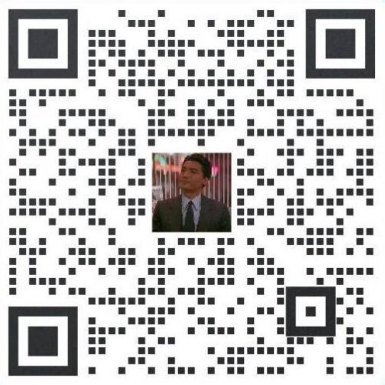 美聯科技 Vic
美聯科技 Vic
 美聯科技 Fen
美聯科技 Fen
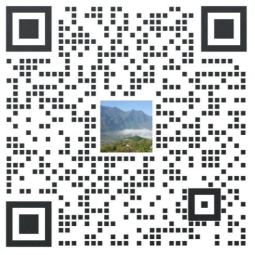 美聯科技 Fre
美聯科技 Fre
 美聯科技 Sunny
美聯科技 Sunny
 美聯科技 Daisy
美聯科技 Daisy